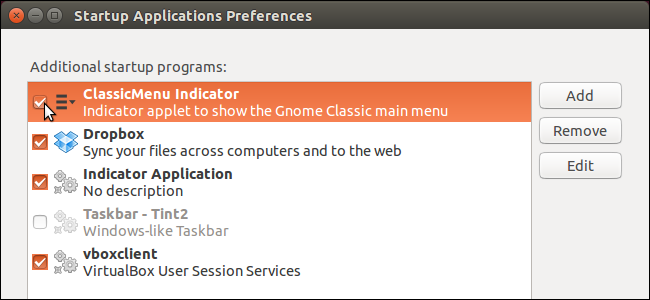Etter at Windows har startet opp, venter det omtrent tisekunder før du åpner oppstartprogrammene. Denne "oppstartsforsinkelsen" lar skrivebordet og Windows-tjenestene være ferdige med å laste, noe som gjør at alt går litt jevnere. Hvis du har apper du heller vil kjøre umiddelbart, kan du gjøre det med et enkelt Registry-hack.
Ti sekunders forsinkelse etter Windows starter, menfør det begynner å laste opp oppstartsapper gir operativsystemet tid til å laste inn i minnet og utføre nødvendige systemoppgaver før appene begynner å be om ressurser. Registerhakket vi snakker om i denne artikkelen reduserer eller deaktiverer oppstartsforsinkelsen, noe som betyr at det gjelder alle oppstartsapper. Det er ingen måte å bruke denne teknikken bare på spesifikke apper.
I SLEKT: Slik legger du til programmer, filer og mapper til systemoppstart i Windows
Merk: Å eliminere oppstartsforsinkelsen fungerer best påsolid state-stasjoner siden de laster inn ting mye raskere. Selv om du absolutt kan prøve det hvis du har en tradisjonell harddisk, ser du kanskje ikke så mye økning i hvor raskt oppstartsappene dine lastes inn.
Slik deaktiverer du oppstartforsinkelse av Windows 10
For å deaktivere oppstartforsinkelsen for Windows 10, trenger du bare å gjøre noen få redigeringer i Windows-registeret.
Standard advarsel: Registerredigering er et kraftig verktøy og misbrukdet kan gjøre systemet ditt ustabilt eller til og med ubrukbart. Dette er et ganske enkelt hack, og så lenge du holder deg til instruksjonene, bør du ikke ha noen problemer. Når det er sagt, hvis du aldri har jobbet med det før, kan du vurdere å lese om hvordan du bruker registerredigereren før du kommer i gang. Og definitivt sikkerhetskopiere registeret (og datamaskinen din!) Før du gjør endringer.
Åpne Registerredigering ved å trykke Start og skrive "regedit." Trykk Enter for å åpne Registerredigering og deretter la den gjøre endringer på PC-en din.
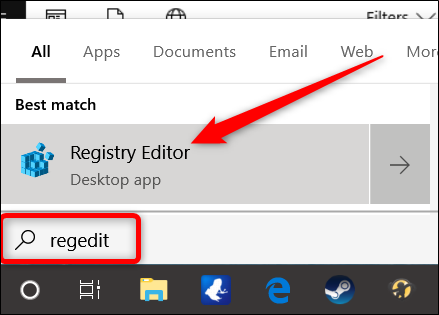
I Registerredigering bruker du venstre sidefelt for å navigere til følgende nøkkel (eller kopier og lim den inn i adresselinjen for Registerredigering):
HKEY_LOCAL_MACHINESOFTWAREMicrosoftWindowsCurrentVersionExplorerSerialize

Hvis Serialize nøkkel eksisterer ikke allerede, du må opprette den. Høyreklikk på overordnetasten ( Explorer ) og velg Ny> Tast. Navn den som "Serialize."

Høyreklikk nå Serialize og velg Ny> DWORD (32-biters) verdi. Gi den nye verdien navn StartupDelayInMSec .

Deretter skal du endre den verdien. Dobbeltklikk på det nye StartupDelayInMSecog sørg for at verdien er satt til 0 i "Verdidata" -boksen.

Klikk "OK" og avslutt deretter Registerredigering. For at endringene skal tre i kraft, må du starte datamaskinen på nytt. Du og andre brukere skal ikke lenger oppleve forsinkelsen som Windows påtvinger deg.
Hvis du noen gang vil aktivere denne forsinkelsen på nytt fordi oppstartsprogrammene krever for mange ressurser når du logger deg på, kan du gå tilbake til Registerredigering og slette StartupDelayInMSec verdi ved å høyreklikke på den og deretter klikke på "Slett."

Last ned vår ett-klikk register hack
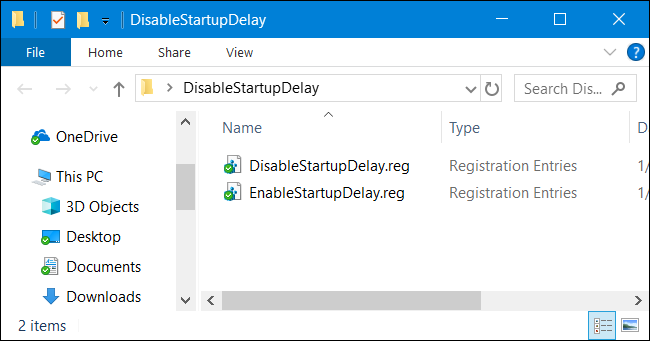
Hvis du ikke har lyst til å dykke ned i registeret selv, har vi opprettet et registerhack du kan bruke. Bare last ned og trekk ut følgende ZIP-fil:
Deaktiver Hacking av forsinkelsesregister for oppstart
Inni vil du finne en REG-fil for å deaktivereOppstartforsinkelse i Windows og én for å aktivere den igjen. Når den er trukket ut, dobbeltklikker du på filen du vil ha, og godta meldingene om du er sikker på at du vil gjøre endringer i registeret.
Disse hakkene er bare Serialize nøkkel eksportert fra vårt eget register etter at vi la til - eller fjernet -StartupDelayInMSec verdi vi snakket om i forrige seksjon. Å kjøre hacket endrer verdien i registeret. Hvis du liker å fikle med registeret, er det verdt å ta deg tid til å lære å lage dine egne registerhakker.
I SLEKT: Hvordan lage dine egne Windows-registerhacks